ریموت دسکتاپ یکی از ویژگی های پیشفرض ویندوز است که با استفاده از این ابزار میتوانیم از راه دور به کامپیوتر خود متصل شویم ، ریموت دسکتاپ این اجازه را به کاربران میدهد که شما به یک سیستم دیگری دسترسی داشته باشید که ممکن است این سیستم درون شبکه باشد و یا نیاز به دسترسی به سیستم از خارج است شبکه داشته باشید. فرض کنید قصد دارید به صورت دور کار بر روی یک پروژه ای که در سیستم شرکت ذخیره کرده اید کار کنید با استفاده از ریموت دسکتاپ این کار به سادگی انجام میشود شما به سیستمی که در شرکت دارید متصل میشوید و کارهای خود را انجام میدهید، در مقاله 10 ارور متداول در ویندوز به ارورهای معروف ویندوز پرداختیم. برخی از کاربران رایانه کمک عنوان کرده اند که در زمان اتصال به ریموت دسکتاپ با ارور 0x104برنامه Remote Desktop در ویندوز مواجه میشوند که قصد داریم در این مقاله که از طرف کارشناسان کامپیوتری رایانه کمک نوشته شده است به حل ارور 0x104 Remote Desktop بپردازیم تا انتهای این مقاله همراه رایانه کمک باشید
در این مقاله چه خواهیم خواند
✅ریموت دسکتاپ چیست ؟
✅زمان اتصال با ریموت دسکتاپ از چه پروتکل هایی استفاده میشود؟
✅ ارور Remote Desktop Error 0x104
✅دلایل ایجاد ارور 0x104 ریموت دسکتاپ
✅اجازه دسترسی به پورت 3389 را در فایروال ایجاد کنید
✅مراحل باز کردن پورت 3389 برای ریموت دسکتاپ
✅انجام تنظیمات پروفایل شبکه برای حل ارور 0x104 remote desktop ویندوز
✅حل مشکل عدم اتصال به ریموت دسکتاپ با تنظیمات dns
✅نتیجه گیری
ریموت دسکتاپ چیست ؟
همانطور که در بالا اشاره کردیم ریموت رسکتاپ remot desktop یکی از ویژگی های پیش فرض ویندوز محسوب میشود شما با استفاده از دانستن آدرس آی پی کامپیوتر خود و همچنین پورت مورد نظر و اطلاعات ورود به سیستم میتوانید با استفاده از نرم افزار ریموت دسکتاپ به کامپیوتر خود در داخل شبکه و یا از یک شبکه دیگر متصل شوید و کارهایی را بر روی سیستم مورد نظر انجام دهید ، در واقع با استفاده از این نرم افزار امکان دسترسی از راه دور به کامپیوتر خود را خواهید داشت درست مانند زمانی که با نرم افزارهای ریموت دسکتاپ مانند انی دسک به کامپیوتر دیگری متصل میشوید ، البته ارتباط ریموت دسکتاپ ویندوز بسیار پایدار تر و نیاز به انجام تنظیماتی از قبل دارد ، اگر با کارکردن نرم افزار انی دسک آشنایی ندارید بهتر است این صفحه را مطالعه کنید : دانلود و نصب نرم افزار anydesk
زمان اتصال با ریموت دسکتاپ از چه پروتکل هایی استفاده میشود؟
پروتکلهایی که در اتصال remot desktop استفاده میشوند پروتکل هایی مانند Remote Desktop Protocol (RDP), virtual network computing VNC، فناوری NX و Independent Computing Architecture (ICA) است که با استفاده از این پروتکل ها کاربران میتوانند به یک سیستم دیگر متصل شوند ، هر چند که این ابزار یکی از بهترین ابزار های اتصال از راه دور به شمار نمیرود اما بسیاری از کابران هنوز هم ترجیح میدهند که از این ابزار استفاده کنند که در این بین با ارور 0x104برنامه Remote Desktop در ویندوز 10 مواجه میشوند که قصد داریم حل این مشکل را بررسی کنیم
ارور Remote Desktop Error 0x104
زمانی که سعی میکنید به یک سیستم دیگر متصل شوید ارور Remote Desktop Error 0x104 به صورت پات آپ معمولا به شما نمایش داده میشود ، البته اینطور که افراد گزارش داده اند معمولا سیستم هایی که به هم نزدیک هستند و یا در یک شبکه هستند معمولا کمتر با این ارور اتصال ریموتی به کامپیوتر دیگر مواجه میشوند اما در هر حالت ممکن است این اتفاق رخ دهد یعنی چه زمانی که در داخل شبکه به سیستم دیگر متصل میشود و چه زمانی که از شبکه قصد اتصال به یک کامپیوتر دیگر در شبکه ای متفاوت را دارید. معمولا متن ارور به این صورت نوشته شده است:
“We couldn’t connect to the remote PC because the PC can’t be found. Please provide the fully-qualified name or the IP address of the remote PC, and then try again”. This can be due to your DNS settings, network discovery options or occasionally, the Windows defender firewall privacy settings
🟠پیشنهاد مطلب: ارور لایسنس ویندوز چیه و چطور حلش کنیم؟
دلایل ایجاد ارور 0x104 ریموت دسکتاپ
دلایل ایجاد این ارور ریموت دسکتاپ ویندوز میتواند کاملا متفاوت باشد اما به صورت کلی با هر سناریویی که هست یکی از موارد زیر است که راه حل آنها را بررسی خواهیم کرد :
سیستم شما قابلیت discovery ندارد:
ممکن است Network Discovery ویندوز خاموش باشد این به این معنی است که سیستم شما در شبکه دیده نمیشود و سیستم های دیگر نمیتوانند به آن دسترسی داشته باشند لازم است آن را روشن کنید
پورت ریموت دسکتاپ با فایروال بلاک شده است:
یکی دیگر از دلایلی که باعث میشود در اتصال ریموت دسکتاپ با ارور 0x104 رو به رو شویم این است که پورت ریموت دسکتاپ را به اشتباه بسته ایم ، در اتصال از راه دور به یک سیستم دیگر اگر میخواهید از این ابزار ویندوز استفاده کنید لازم است پورت 3389 را باز کنید چرا که برای اتصال به پروتکل RDP که در بالا به آن اشاره کردیم از پورت 3389 استفاده میشود، اگر از طریق فایروال ویندوز این پورت به دلیلی بلاک شده باشد شما دیگر نمیتوانید به سیستم خورد نظر متصل شوید و با مشکل 0x104 remote desktop رو به رو میشوید.
تنظیمات dns به درستی انجام نشده
اگر به هر دلیل از تنظیمات دستی dns استفاده میکنید و یا سرور دی ان اس خاصی دارید ممکن است با این ارور رو به رو شوید که لازم است اجازه دهید سیستم مورد نظر به صورت اتومات از دی ان اس شبکه استفاده کند. و یا تنظیمات دی ان اس را به صورت دستی متابق با روتر و یا مودم شبکه تنظیم کنید.
حل خطای 0x104 remote desktop با روشن کردن network discovery
network discovery یکی از گزینه هایی است که ما میتوانیم مشخص کنیم که آیا سیستم ما در شبکه دیده شود و یا دیده نشود، زمانی که قصد دارید از طریق remote destop به سیستم خود متصل شوید لازم است مطمئن شوید که این گزینه در تنظیمات شبکه کامپیوتر مورد نظر روشن باشد برای انجام اینکار مسیر زیر را طی میکنیم :
خدمات شبکه رایانه کمک : برای مشاوره رایگان دریافت خدمات و پشتیبانی شبکه رایانه کمک میتوانید با شماره 02177245575 تماس بگیرید.
- ابتدا داخل استارت عبارت control را سرچ کنید
- حالا بخش control panel را باز کنید تا به تنظیمات ویندوز دسترسی داشته باشید
- در کنترل پنل به دنبال گزینه network and internet باشید آن را باز کنید و سپس گزینه Network and Sharing Center را باز کنید
- در این بخش سمت چپ به صورت لیست وار گزینه هایی را دارد گزینه Change advanced sharing settings’ را پیدا کنید و آن را باز کنید
- حالا وسط صفحه تنظیمات شبکه گزینه network discovery را پیدا کنید و در حالت Turn on network discovery’ قرار دهید تا دیگر سیستم ها بتوانند این سیستم را در شبکه مشاهده کنند.
اجازه دسترسی به پورت 3389 را در فایروال ایجاد کنید
اگر بخواهیم از طریق یک سیستم دیگر به سیستم خودمان از راه دور دسترسی داشته باشیم و از برنامه ریموت دسکتاپ استفاده کنیم لازم است پورت 3389 قابل دسترسی باشد.
همانطور که قبلا اشاره کردیم پورت 3389 پورت دیفالت ریموت دستکتاپ برای اتصال است، اگر این پورت از طریق فایروال ویندوز بلاک شده باشد ما نمیتوانیم یک کانکشن remote desktop ایجاد کنیم ، بنابراین لازم است دسترسی به این پورت را در فایروال باز کنید
نکته مهم : اگر دسترسی به پورت 3389 را در فایروال ویندوز باز کردین حتما باری سیستم خودتا یک رمز و یا پسورد بسیار قوی انتخاب کنید چرا که ممکن است هر کسی با توجه به مهارتی که دارد ، بتواند به سیستم شما از راه دور متصل شود
مراحل باز کردن پورت 3389 برای ریموت دسکتاپ
ابتدا لازم است وارد صفحه سیستم ویندوز خود شوید برای اینکار بر روی مای کامپیوتر و با this pc کلیک راست کنید و گزینه properties را انتخاب کنید
حالا از سمت چپ گزینه remote destop را انتخاب کنید.
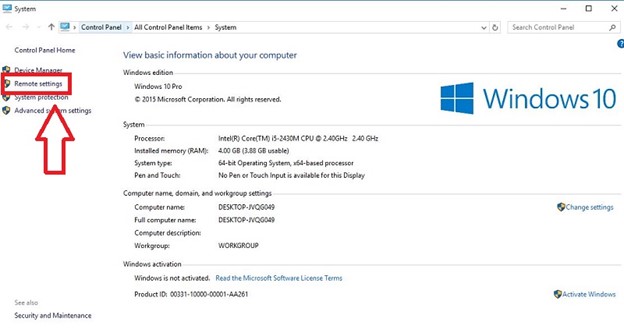
در سربرگ remote گزینه Allow remote connections to this computer را انتخاب کنید تا دیگر سیستم ها دسترسی داشته باشند به این سیستم متصل شوند
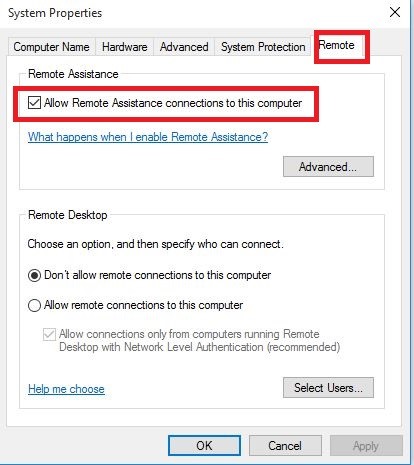
حالا لازم است به تنظیمات فایروال برویم و پورت 3389 را باز کنیم
وارد تنظیمات ویندوز شوید و به مسیر زیر بروید
System and Security > Windows Defender Firewall
سمت چپ صفحه بر روی گزینه advance setting کلیک کنید
خدمات رایانه کمک : در صورتی که برای راه اندازی شبکه و پشتیبانی شبکه نیاز به مشاور داشته باشید میتوانید با ما تماس بگیرید و یا از طریق لینک " دریافت خدمات پشتیبانی شبکه " سرویس خود را ثبت کنید تا کارشناسان ما در اولین زمان با شما تماس بگیرند
حالا لازم است یک رول ورودی تعریف کنید برای انجام اینکار بر روی گزینه inbound Rules کلیک میکنیم ، ابتدا بررسی میکنیم که آیا گزینه Remote Assistance (RA Server TCP-In) وجود دارد یا خیر ؟ اگر وجود داشت این گزینه بر روی حالت enable باید قرار داده شود.
سپس به دنبال گزینه Remote Desktop – User Mode (TCP-In and UDP-In) بگردین و اطمینان حاصل کنید که پورت 3389 در آن تنظیم شده است، همانطور که در تصویر زیر مشاهده میکنید local port در ستون ها قابل مشاهده است اما میتوانید با باز کردن این رول تنظیمات آن و شماره پورت آن را مشاهده و تنظیم کنید.
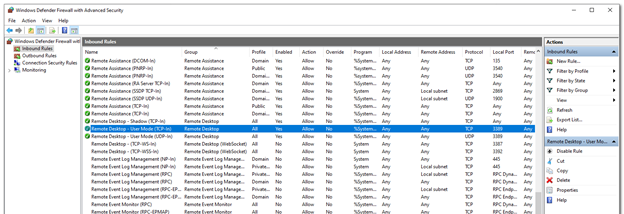
پس از اینکه تنظیمات فایروال برای باز کردن پورت 3389 ریموت دسکتاپ را انجام دادین میتوانید مجدد امتحان کنید به این سیستم از طریق ریموت دسکتاپ متصل شوید و بررسی کنید که آیا باز هم با ارور مواجه میشوید یا خیر؟
انجام تنظیمات پروفایل شبکه برای حل ارور 0x104 remote desktop ویندوز
همانطور که در تصویر تنظیم فایروال مشاهده میکنید زمانی که یک رول برای اتصال ریموت دسکتاپ تنظیم میکنیم لازم است پروفایل شبکه آن را به درستی انتخاب کرده باشیم در این بین لازم است تنظیمات لازم بر روی این پروفایل شبکه نیز به درستی انجام شده باشد برای انجام اینکار لازم است وارد تنظیمات شبکه ویندوز شوید و پروفایل شبکه خود را مشخص کنید
در نوار ابزار ویندوز پایین سمت راست نزدیک ساعت بر روی آیکن شبکه کلیک کنید شبکه هایی که در اطراف است را نمایش میدهد همچنین شبکه ای که به آن متصل هستید را میتوانید مشاهده کنید، شبکه ای را که به آن متصل هستید انتخاب کنید و سپس بر روی Properties کلیک کنید. از پنجره Settings برای همه کامپیوترها Public یا Private را انتخاب کنید، در واقع اینجا لازم است پروفایلی را انتخاب کنید که رول فایروال بر روی ان تنظیم شده است ، سپس بررسی کنید که آیا مشکل برطرف شده است یا خیر.
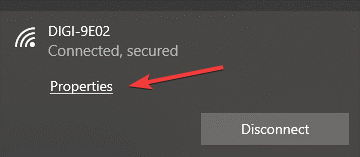
فایل های ویندوز خود را بهینه سازی کنید
یکی دیگر از کارهایی که میتوانید برای حل ارور 0x104 remote destop انجام دهید این است که فایل های ویندوز خود را rebuild کنید برای انجام اینکار صفحه cmd را باز میکنیم و دستور مورد نظر را اجرا میکنیم
- داخل استارت سرچ کنید cmd
- بر روی cmd کلیک راست کنید و گزینه run as administrator را بزنید تا با دسترسی ادمین باز شود
- حالا درستور sfc scannow را وارد کنید
- Enter را بزنید و منتظر بمانید تا سیستم بررسی های لازم را انجام دهد
- سیستم سیستم خود را ری استارت کنید
حل مشکل عدم اتصال به ریموت دسکتاپ با تنظیمات dns
اگر از dns دستی استفاده میکنید و یا به یک سرور دی ان اس خاصی متصل هستید لازم است تنظیمات dns را یک بار از حالت دستی خارج کنید و اجازه دهید سیستم از روتر شبکه دی ان اس را دریافت کند برای اینکار مسیر زیر را طی میکنیم
قبلا در مقاله ای تحت عنوان تنظیمات کارت شبکه ویندوز این تنظیمات را در ویندوز های مختلف مورد بررسی قرارداده ایم به صورت خلاصه مسیر زیر را میرویم:
- ابتدا لازم است وارد کنترل پنل شویم
- داخل کنترل گزینه network and sharing setting را باز مکنیم
- در این صفحه گزینه change adapter setting را باز میکنیم تا به تمامی کارت شبکه های نصب شده بر روی ویندوز خود دسترسی داشته باشیم
- بر روی کارت شبکه ای که با آن به این شبکه مورد نظر متصل هستیم کلیک راست میکنیم و گزینه properties را انتخاب میکنیم
- گزینه Internet Protocol Version 4 را انتخاب میکنیم
- در بخش پایینی گزینه dns را بر روی حالت Obtain DNS server address automatically’ قرار میدهیم تا به صورت اتومات دی ان است را از روتر داخل شبکه دریافت کند
- حال مجدد از طریق ریموت دسکتاپ به این سیستم متصل شوید

نتیجه گیری
همانطور که مشاهده کردین در این مقاله ما راه کارهای عملی را به شما عزیزان ارائه دادیم که در حل مشکل ارور 0x104 remote desktop میتواند به شما کمک کند، امیدواریم از این آموزش راضی بوده باشید و بتوانید با توجه به راه کارهای ارائه شده مشکل عدم اتصال به ریموت دسکتاپ خود را برطرف کنید ، در صورتی که در زمینه کامپیوتر و ویندوز و به طور کلی مشکلات موبایل و شبکه و کامپیوتر سوالی داشته باشید کافیه با کارشناسان ما در ارتباط باشید برای تماس با رایانه کمک از طریق موبایل با شماره 0217129 تماس حاصل فرمایید و یا اگر قصد دارید از طریق تلفن های ثابت با ما در ارتباط باشید میتوانید از شماره 9099071540 استفاده کنید
قابل توجه شما کاربر گرامی: محتوای این صفحه صرفاً برای اطلاع رسانی است در صورتی که تسلط کافی برای انجام موارد فنی مقاله ندارید حتما از کارشناس فنی کمک بگیرید.